- Mwandishi Abigail Brown [email protected].
- Public 2023-12-17 07:02.
- Mwisho uliobadilishwa 2025-01-24 12:26.
Microsoft PowerPoint huruhusu watumiaji kuongeza picha, picha, sanaa ya klipu na picha zingine ili kufanya maonyesho yao ya slaidi kuwa ya kitaalamu na ya kuelimisha. Wakati mwingine, hata hivyo, picha haionyeshi vizuri, ikionyesha tu X nyekundu kwenye skrini. Hizi hapa ni baadhi ya sababu za tatizo hili na hatua za utatuzi za kuchukua ili kurekebisha suala hilo.
Maelezo katika makala haya yanatumika kwa PowerPoint kwa Microsoft 365, PowerPoint 2019, PowerPoint 2016, PowerPoint 2013, PowerPoint 2010, na PowerPoint 2007.
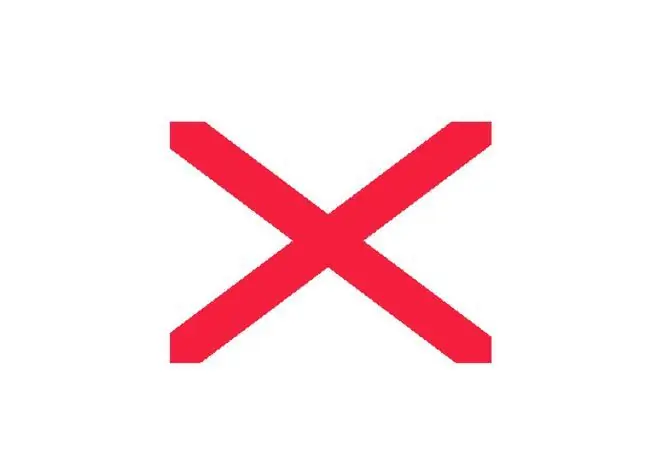
Sababu za PowerPoint Red X
Kuna sababu chache kwa nini picha haionyeshwi ipasavyo na nafasi yake imechukuliwa na X nyekundu au kishika nafasi cha picha kilicho na X ndogo nyekundu. Kwa sababu PowerPoint hupachika picha katika slaidi, wakati mwingine watumiaji huunganisha kwenye picha ili kuweka ukubwa wa faili chini, na mambo yanaweza kwenda mrama katika mchakato wa kuunganisha. Huenda picha ilibadilishwa jina, kuhamishwa kutoka eneo lake la asili, au kufutwa kutoka kwa kompyuta yako.
Ikiwa picha inahitaji kichujio cha michoro, PowerPoint inaweza kuonyesha X nyekundu na kuashiria kuwa unahitaji kusakinisha kichujio. Unaweza pia kupokea ujumbe wa hitilafu ikiwa kichujio kilichopo cha kuleta michoro hakipo, kimeharibika, au hakioani. Usasishaji wa PowerPoint unaokosekana unaweza pia kuwa mhusika.
Jinsi ya Kurekebisha Tatizo la Microsoft PowerPoint Red X
Jaribu hatua zifuatazo kwa mpangilio uliowekwa hapa ili kutatua tatizo la picha la PowerPoint ambalo halipo.
- Sasisha usakinishaji wako wa Microsoft Office. Wakati mwingine ikiwa hutumii toleo la hivi punde la programu, utapata hitilafu fulani. Sakinisha masasisho ya hivi punde, kisha uone ikiwa picha zako zitaonyeshwa ipasavyo.
- Hifadhi faili hadi eneo jipya. Ukihifadhi faili kwa jina lile lile la faili, unaweza kufanya tatizo la picha lililokosekana kuwa la kudumu. Badala yake, nenda kwa Faili > Hifadhi Kama na uhifadhi faili kwenye eneo tofauti kwa jina tofauti. Funga PowerPoint na ufungue faili upya ili kuona ikiwa picha zinaonyeshwa kwa usahihi.
-
Tafuta eneo jipya la picha. Ikiwa uliunganisha kwenye picha, faili ya picha inaweza kuwa imehamishwa hadi eneo jipya kwenye kompyuta yako. Tafuta haraka ili kupata nyumba mpya ya faili hii ya picha. Ukishafanya hivyo, sogeza faili ya picha hadi mahali ilipo asili au ingiza picha hiyo kwenye slaidi ukitumia eneo jipya.
Ikiwa picha ilifutwa, ipakue tena na uiweke tena kwenye wasilisho lako, au uchague picha nyingine.
- Angalia ikiwa picha ya wavuti iliyounganishwa imebadilishwa au kufutwa. Ikiwa uliunganisha kwenye picha kwenye wavuti ambayo ilifutwa au kubadilishwa na chanzo, badilisha picha au utafute eneo jipya la picha kwenye wavuti.
- Tuma barua pepe au nakili picha iliyo na faili zote. Ikiwa ulituma wasilisho lako kupitia barua pepe au kulinakili kwa kompyuta nyingine kwenye mtandao, na picha au klipu yako imeunganishwa na haijapachikwa, tuma picha au faili za klipu kupitia barua pepe pamoja na wasilisho lako, au nakili picha au faili za klipu kwa sawa. folda ya faili ya mtandao ambapo wasilisho liko.
-
Zima chaguo la Kuokoa Haraka. Ikiwa toleo lako la PowerPoint (au bidhaa nyingine ya Ofisi) lina chaguo la Kuokoa Haraka, lizima, kwani linatumia rasilimali za mfumo. Nenda kwenye Zana > Chaguo na uzime Hifadhi Haraka..
-
Sakinisha kichujio cha michoro ukiombwa. Wakati mwingine picha au klipu huhitaji kichujio cha michoro. Ikiwa hali ndio hii, utaona kisanduku kidadisi kikikuhimiza kusakinisha kichujio cha michoro ili kutazama picha au klipu.
Unaweza pia kupokea ujumbe wa hitilafu ikiwa kichujio kilichopo cha kuleta michoro hakipo, kimeharibika, au hakiendani.
- Wasiliana na nyenzo za usaidizi za Microsoft Office. Yote mengine yakishindikana, tuma barua pepe kupitia fomu ya wavuti ili kuomba usaidizi kuhusu suala lako la PowerPoint.






